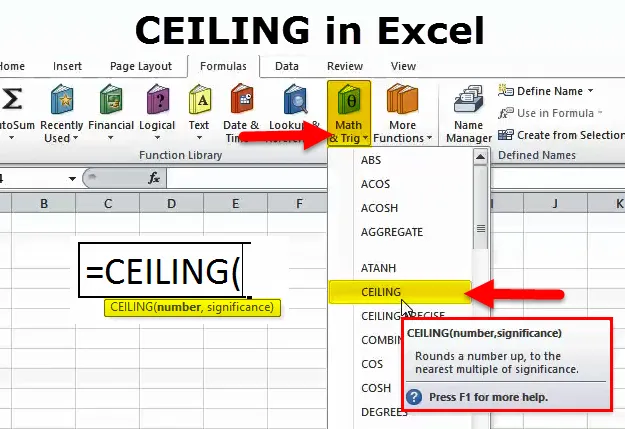
Функция CEILING (Съдържание)
- ТАВАН в Excel
- Формула на тавана в Excel
- Как да използвате функцията CEILING в Excel?
ТАВАН в Excel
Какво е първото нещо, което ви хрумва, когато чуете думата CEILING? , Вероятно мислите за горната вътрешна повърхност на сграда.
Да това е вярно. По същия начин, при функцията CEILING, формулата е да се определи горната граница на цени, номера и т.н. …
Функцията CEILING е елемент от функцията Math & Trigonometry в excel. Функцията CEILING е много полезна при закръгляне на даденото число до най-близкото кратно на дадено число.
Казано по-просто, вие предоставяте както число, така и число на значимостта и молите excel да закръгли даденото до най-близкото число на дадено число на значимостта.
Например: Ако формулата гласи = CEILING (22, 8), тя ще върне стойността на 24. Сега, нека разбием формулата.
Ако умножите 8 с 3, полученото число е 24. Предоставеното число е 22, кое е най-близкото множество число от 8.
8 * 1 = 8 (Не най-близко до 22)
8 * 2 = 16 (Не най-близко до 22)
8 * 3 = 24 (Най-близо до 22)
8 * 4 = 32 (Твърде далеч от 22)
Така функцията CEILING връща най-близкото число по значимост до най-близкото предоставено число.
Формула на тавана в Excel
Формулата за функцията CEILING е следната:
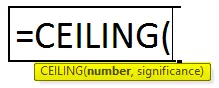
Функцията Формула на CEILING включва 2 аргумента.
Номер: Това е задължителен аргумент. Числото, което искате да закръгляте.
Значение: Това също е задължителен аргумент. Това е числото, което умножавате, за да закръгляте първото дадено число.
Как да използвате функцията CEILING в Excel?
ТЕПЛИНГът в Excel е много прост и лесен за използване. Нека разберем работата на функцията CEILING чрез някои примери.
Можете да изтеглите този шаблон на функцията CEILING тук - Шаблон на функцията CEILING шаблон на ExcelПример 1
На изображението по-долу съм приложил CEILING функция към числата от A2: A7. Ще обсъждам един по един.
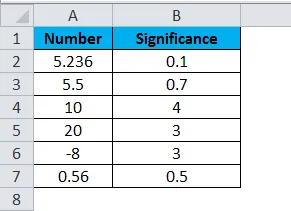
- В първата формула даденото число е 5.236, а значението, което отдаваме, е 0, 1. Използваната формула е = CEILING (A2, B2)

Формулата върна стойността от 5, 3, което означава, че формулата закръгля 5.236 до следващото най-близко число от 0, 1, т.е. 5, 30.
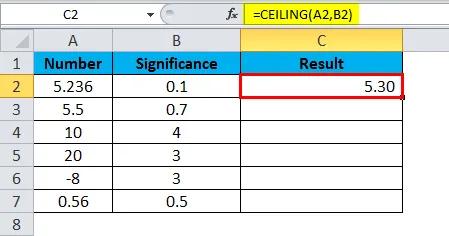
- Във втората формула закръгляме 5, 5 до следващото десетично число, т.е. 5, 6. Използваната формула е = CEILING (A3, B3)
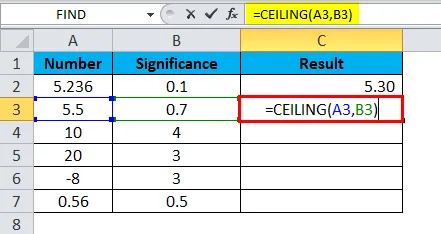
Значението, което сме дали, е 0, 7, т.е. 0, 7 * 8 = 5, 60.
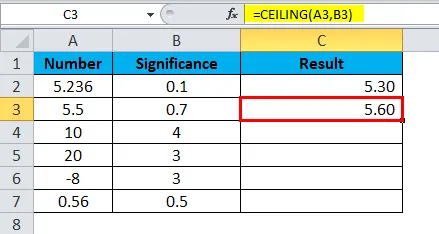
- Сега погледнете третото число на формулата е 10 и значителното число е 4. Едно нещо, което трябва да спазвате тук, е 4 * 2 = 8 (това също е най-близо до 10) и 4 * 3 = 12 (това също е най-близо до 10 ). Използваната формула е = CEILING (A4, B4)
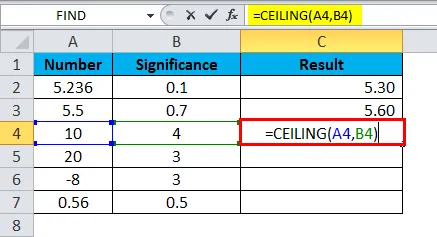
CEILING винаги връща следващото най-близко число. O резултатът от формулата е 12.
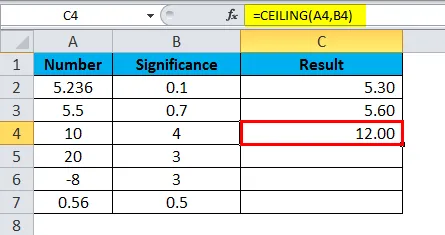
- Четвъртото число на формулата е 20, а значителното число е 3, т.е. 3 * 7 = 21, което е най-близко до 20. Използваната формула е = CEILING (A5, B5)
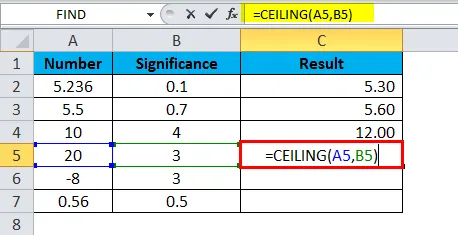
Резултатът от формулата е 21.
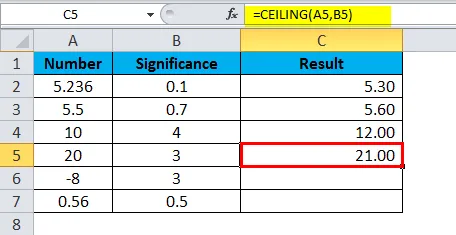
- CEILING също работи за отрицателни числа. В петата формула числото е отрицателно (-8), а значимостта е положително число (3). 3 * 3 = 9, което е най-близко до 8. Използваната формула е = CEILING (A6, B6)
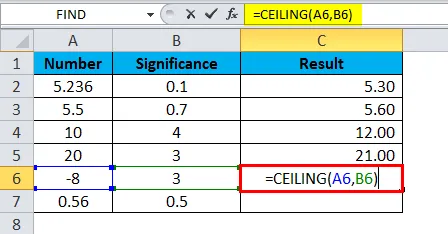
тъй като е отрицателно число, формулата връща по-ниската стойност, т.е. 3 * 2 = 6, а доставеното число е отрицателно, резултатът също ще бъде отрицателен само (-6).
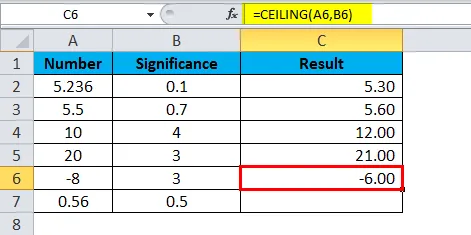
- Крайната формула е 0, 5 * 2 = 1, която е закръглена от 0, 56. 0, 5 * 1 = 0, 5 само това е по-ниско от първоначалната стойност 0, 56. Използваната формула е = CEILING (A7, B7)
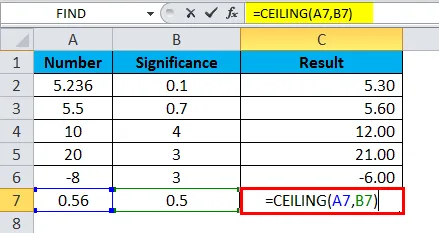
Следващата най-висока стойност, ако 1.
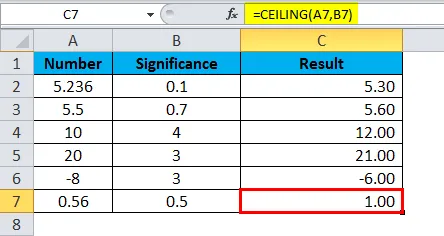
Пример 2
В първия пример видяхме положителни числа с положително значение. В този пример ще обясня сценариите на отрицателните числа с положително значение.
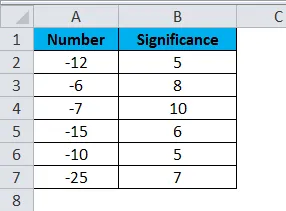
Отрицателните числа винаги закръглят стойностите за разлика от положителните числа, които винаги закръглят стойностите.
- В първата формула числото е -12, а значимостта е 5. Използваната формула е = CEILING (A2, B2)
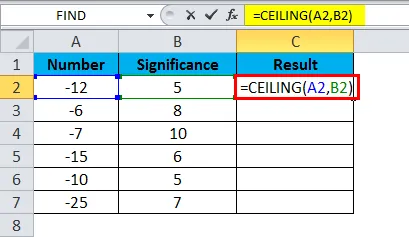
Множеството на значимостта е 5 * 2 = -10, което е най-близко до -12 за разлика от 5 * 3 = -15.
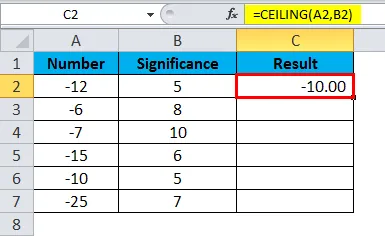
- Втората формула връща 0, причината за това е даденото число е -6, но умножаваме стойности е 8, което винаги връща стойността повече от 6. Използваната формула е = CEILING (A3, B3).
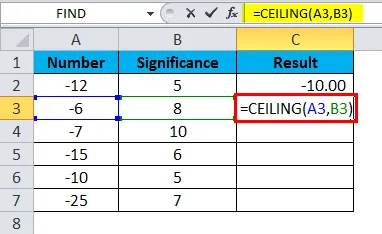
Следователно формулата не връща нищо.
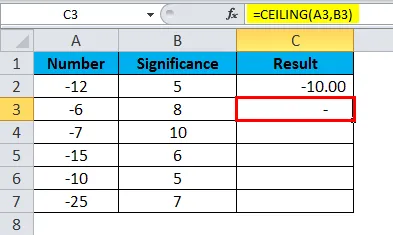
- Трето, едното е същото като второто. Значителното число е повече от даденото число. Използваната формула е = CEILING (A4, B4).
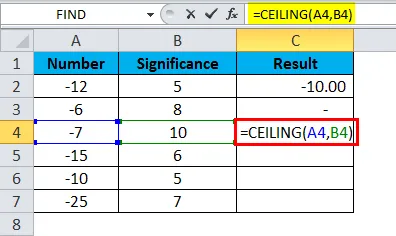
Резултатът ще бъде нулев.
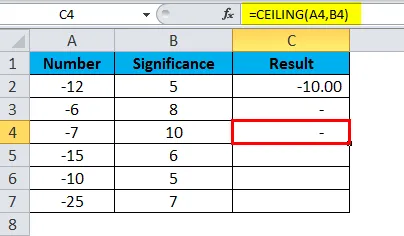
- В четвъртата формула число е -15, а значимостта е 6. Използваната формула е = CEILING (A5, B5).
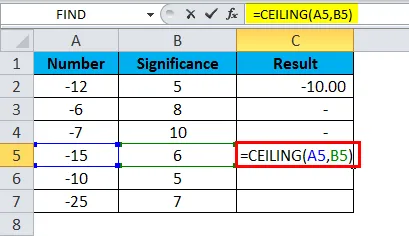
Множеството на значимостта е 6 * 2 = -12, което е най-близко до -15 за разлика от 6 * 3 = -18.

- В петата формула число е -10, а значимостта е 5. Използваната формула е = CEILING (6, B6).
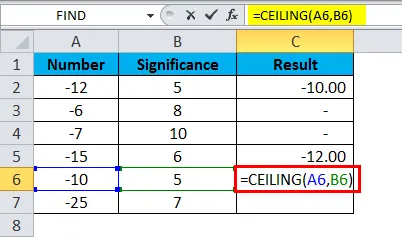
Значението кратно е 5 * 2 = -10, което е равно на даденото число.
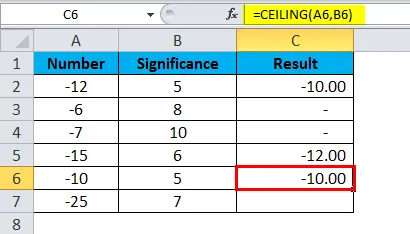
- В шестата формула числото е -25, а значимостта е 7. Използваната формула е = CEILING (A7, B7).
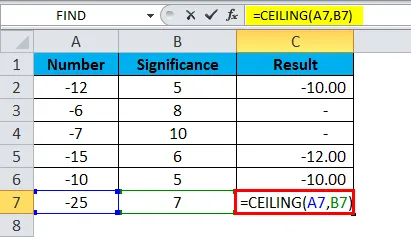
Значението кратно е 3 * 3 = -21, което е най-близко до -25 за разлика от 7 * 4 = -28.
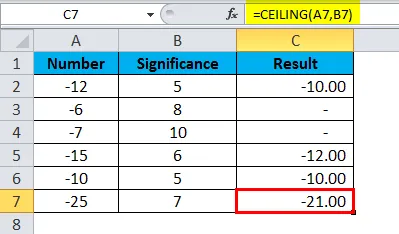
Неща, които трябва да запомните за функцията CEILING
- В тази функция числото винаги се увеличава, т.е. закръгля се винаги въз основа на множественото число на значимостта
- Числото не трябва да е по-малко от значението на числата, в противен случай резултатът винаги ще бъде нула.
- Тази формула не приема стойностите, различни от числовите. Ако някой от предоставения аргумент е нечестотен, резултатът ще бъде # VALUE!
- Броят е положителен и значителният брой е отрицателен, тогава ще получим грешката като # NUM! Следователно, ако значителният брой е отрицателен, то числото също трябва да бъде отрицателно.
Препоръчителни статии
Това е ръководство за функцията CEILING. Тук обсъждаме формулата на CEILING и как да използваме функцията CEILING, заедно с примери excel и шаблони за excel за сваляне. Можете също да разгледате тези полезни функции в excel -
- MID функция в Excel
- Функция SUM в Excel
- POWER функция в Excel
- SUBSTITUTE Функция в Excel